Es gibt viele Gründe, warum Sie es tun müssen Verwischen Sie Fotos auf Ihrem iPhone. Wenn Sie beispielsweise einen Screenshot oder ein Foto teilen möchten, sollten Sie alles, was zu persönlich ist, besser ausblenden. Darüber hinaus ist das Verwischen des Hintergrunds eine effiziente Möglichkeit, das Hauptobjekt oder Porträt in Ihren Fotos hervorzuheben. Unter iOS können Sie den Effekt ganz einfach während der Aufnahme oder mit der integrierten Porträtbeleuchtungsfunktion erzielen. Nachfolgend finden Sie die konkrete Anleitung.
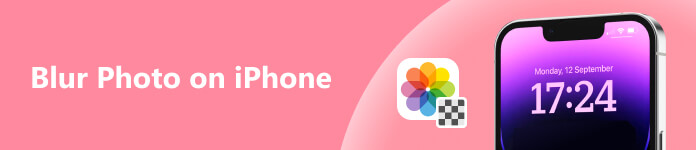
Teil 1. So verwischen Sie Fotos auf dem iPhone
Wie bereits erwähnt, haben Sie zwei Möglichkeiten, den Hintergrund in einem Bild auf dem iPhone mit der Kamera oder Fotos unscharf zu machen. Nachfolgend demonstrieren wir die Arbeitsabläufe im Detail.
Weg 1: So verwischen Sie den Fotohintergrund auf dem iPhone beim Fotografieren
Der Porträtmodus ermöglicht es Ihnen, den Hintergrund in Fotos auf Ihrem iPhone beim Fotografieren unscharf zu machen. Diese Funktion ist für iPhone 7 Plus und höher verfügbar, mit denen Fotos mit scharfem Fokus auf das Motiv aufgenommen werden können.
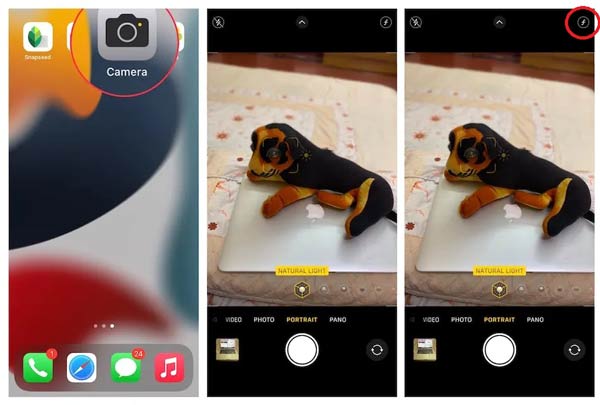
Schritt 1Führen Sie die Kamera-App auf Ihrem iPhone aus und wischen Sie über die Modusleiste, bis Sie Folgendes auswählen Fokus auf unsere Partner Modus arbeiten können.
Schritt 2Tippen Sie auf die f Klicken Sie oben rechts auf die Schaltfläche und Sie erhalten unten einen Schieberegler. Wischen Sie mit dem Schieberegler, bis Sie den gewünschten Effekt erzielen. Je kleiner die Zahl, desto ausgeprägter ist die Unschärfe.
Schritt 3Wenn Sie fertig sind, tippen Sie auf Shutter Klicken Sie auf die Schaltfläche, um das Foto aufzunehmen und den Hintergrund auf Ihrem iPhone unscharf zu machen.
Weg 2: So verwischen Sie den Hintergrund auf dem iPhone nach dem Fotografieren
Wenn Sie den Hintergrund auf Ihrem iPhone nach dem Aufnehmen von Fotos unscharf machen möchten, können Sie den Porträtmodus in der Fotos-App ausprobieren. Natürlich bietet es mehr benutzerdefinierte Optionen als die Kamera-App.
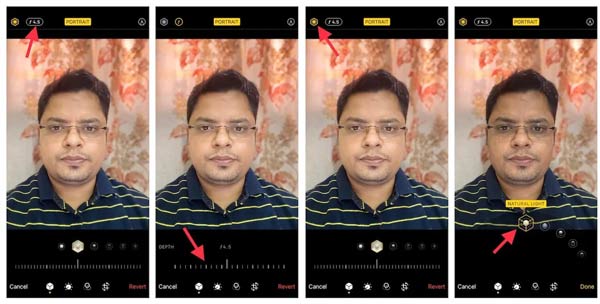
Schritt 1Öffnen Sie das Foto, das Sie unkenntlich machen möchten, in Ihrer Foto-App und tippen Sie auf Bearbeiten Schaltfläche in der oberen rechten Ecke.
Schritt 2Drücken Sie auf f Klicken Sie oben links auf die Schaltfläche und Sie sehen die Tiefe Schieberegler unten, mit dem Sie die Stärke der Unschärfe anpassen können.
Schritt 3Tippen Sie anschließend auf Porträtbeleuchtung. Dann erhalten Sie mehrere Optionen im Zusammenhang mit dem Licht unten:
- Natürliches Licht Ermöglicht die Verwendung eines natürlichen Lichteffekts für das Porträt.
- Studio-Licht hellt Ihr Gesicht auf dem Foto auf.
- Konturlicht fügt Ihrem Gesicht Schatten hinzu.
- Bühnenlicht macht den Hintergrund komplett schwarz.
- Bühnenlicht Mono Wandelt das Foto in Schwarzweiß um.
- High-Key-Mono erzeugt den Schwarz-Weiß-Effekt mit weißem Hintergrund.
Wählen Sie einen Lichtmodus nach Ihren Wünschen.
Schritt 4Tippen Sie zuletzt auf Erledigt Klicken Sie unten rechts auf den Button, solange Sie zufrieden sind.
Note: Die integrierten Funktionen sind grundlegend. Wenn Sie mehr Optionen zum Unschärfen eines Teils eines Bildes auf Ihrem iPhone wünschen, können Sie eine Bildbearbeitungs-App eines Drittanbieters wie YouCam Perfect, Focos, Snapseed und mehr verwenden.
Weiterführende Literatur:Empfehlen: Bester iPhone-Videoeditor

Wie Sie sehen, ist es auf einem iPhone mit integrierten Funktionen nicht sehr schwierig, etwas in einem Bild unscharf zu machen. Allerdings ist es keine einfache Sache, iPhone-Videos zu bearbeiten. Sie benötigen ein stabiles und zuverlässiges Werkzeug, um das beste Ergebnis und die beste Ausgabequalität zu erzielen. Apeaksoft Video Converter Ultimate, umfasst beispielsweise einen vollständigen Satz an Videobearbeitungsfunktionen und eine breite Palette an Bonusfunktionen.

4,000,000+ Downloads
Bearbeiten Sie iPhone-Videos mit einem einzigen Klick.
Konvertieren Sie iPhone-Videoformate schnell stapelweise.
Unterstützt fast alle Videoformate wie MOV, MP4 usw.
Produzieren Sie mit KI-Technologie die beste Ausgabequalität.
Teil 2. FAQs zum Verwischen von Fotos auf dem iPhone
Kann ich ein normales Foto auf dem iPhone verwischen?
Ja. Es gibt mehrere Möglichkeiten, Bilder auf einem iPhone unscharf zu machen. Der Porträtmodus in der Kamera-App kann den Hintergrund eines normalen Fotos verwischen und das Motiv hervorheben. Die Porträtfunktion in der Fotos-App funktioniert ähnlich.
Hat das iPhone einen Unschärfefilter?
Nein, das iPhone verfügt nicht über einen Unschärfefilter für Fotos und Videos. Sie können jedoch die integrierte Funktion verwenden Fokus auf unsere Partner Modus, um den Unschärfeeffekt auf Ihre Bilder in der Fotos-App zu erzielen.
Wie verwischt man ein ganzes Bild auf dem iPhone?
Der integrierte Porträtmodus kann auf dem iPhone nur Fotohintergründe verwischen. Wenn Sie das gesamte Bild unscharf machen möchten, müssen Sie nach einer Bildbearbeitungs-App eines Drittanbieters suchen.
Fazit
Jetzt sollten Sie verstehen, wie es geht Verwischen Sie Fotohintergründe auf iPhones und iPad mit den integrierten Funktionen. Mit der Kamera-App können Sie den Hintergrund beim Fotografieren unscharf machen. Selbst wenn Sie ein Foto aufgenommen haben, können Sie den Effekt in der Fotos-App erzielen. Für die Bearbeitung von iPhone-Videos empfehlen wir auch Apeaksoft Video Converter Ultimate. Wenn Sie weitere Fragen zu diesem Thema haben, schreiben Sie diese bitte unter diesen Beitrag und wir werden so schnell wie möglich darauf antworten.



